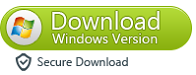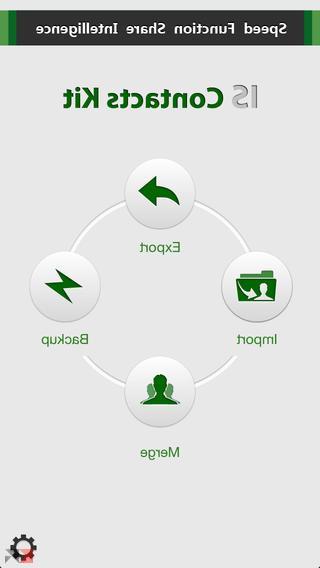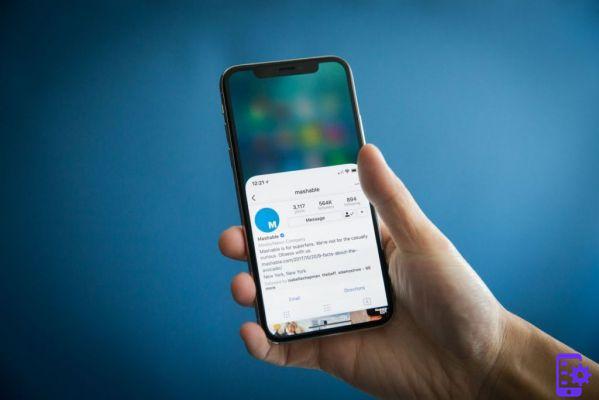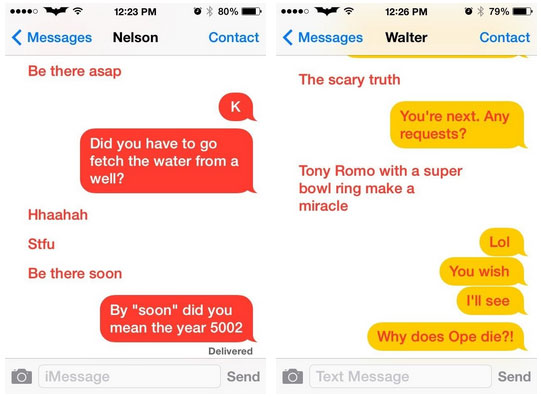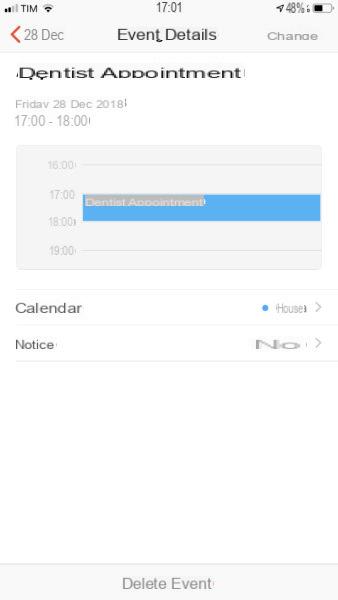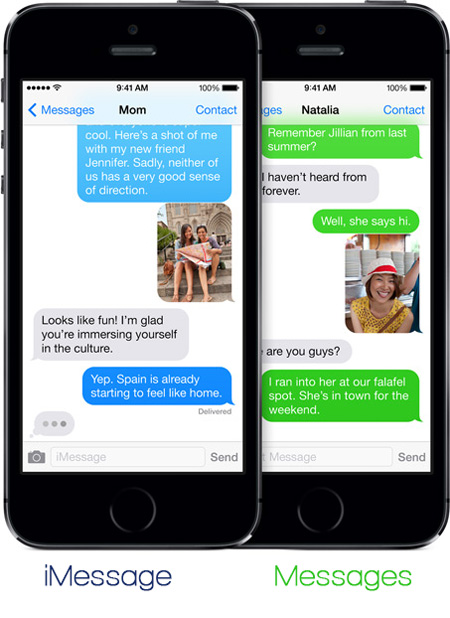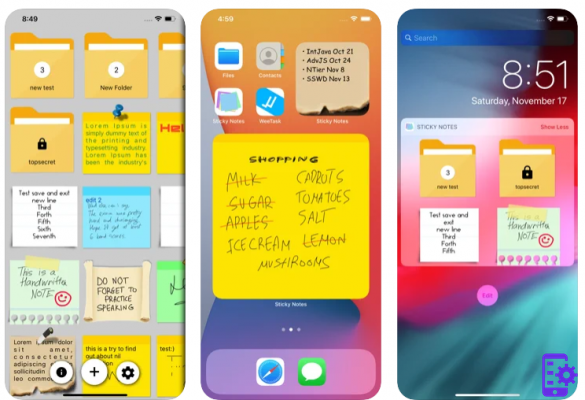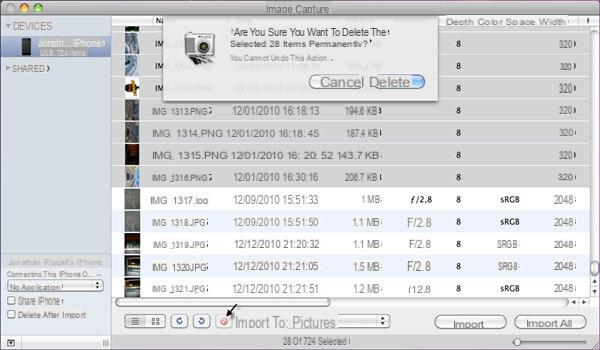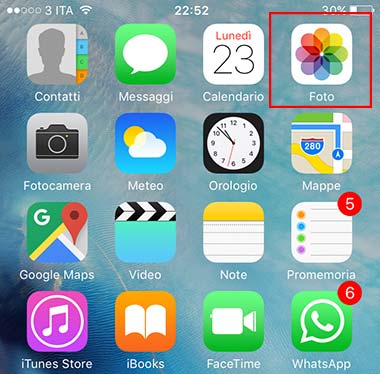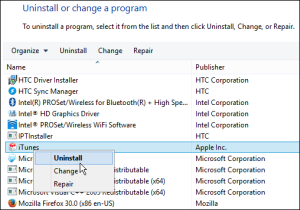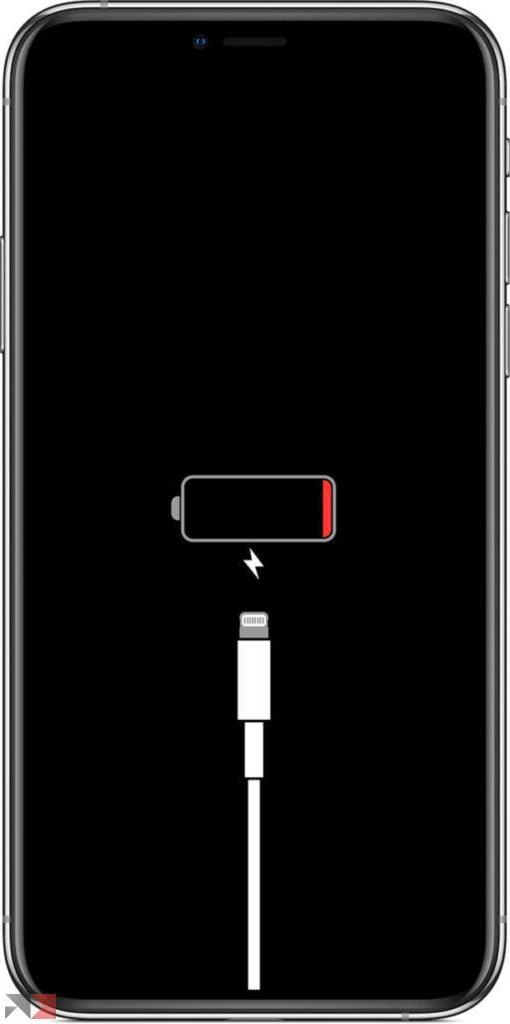La aplicación “NOTA”Presente en el iPhone es una de las aplicaciones más utilizadas para tomar notas, escribir direcciones o contactos, hacer listas de compras, anotar fechas y números, programar citas y mucho más. Desafortunadamente, al acceder a la aplicación Notas, un toque incorrecto con el dedo es suficiente para eliminar una o más notas importantes. ¿Qué hacer una vez que borra accidentalmente las notas de su iPhone?
Incluso si la situación no es agradable, no se desespere. Debes saber que existen varias soluciones para poder recuperar nota iPhone. Por ejemplo, puede recuperarlos a través de iTunes si ha sincronizado recientemente su iPhone con él; de hecho, con la sincronización se crea automáticamente una copia de seguridad de los datos de su dispositivo.
Pero si no tiene una copia de seguridad de iTunes, aún tiene 2 posibles soluciones:
Solución 1. Recuperar notas de iPhone de la memoria del dispositivo (recuperación directa)
Solución 2. Recuperación de notas de iPhone desde iCloud
En este artículo queremos centrarnos en la última solución. A estas alturas, casi todos los propietarios de un dispositivo iOS (Iphone, iPad o iPod touch) activan iCloud en él para almacenar y guardar datos en el "almacenamiento" de la casa de Apple. De esta forma las ventajas son por un lado la posibilidad de no ocupar demasiado espacio en la memoria de tu iPhone y por otro la presencia de una copia de seguridad de iCloud, una copia de seguridad que cobra mucha importancia cuando borras datos importantes.
Si ha eliminado algunas notas de su iPhone y desea recuperarlas a través de icloud bakcup, le recomendamos que utilice el programa Dr.Fone para iOS, que le permite acceder a esta copia de seguridad y elegir los archivos o datos para restaurar en el dispositivo.
Una vez que haya descargado e instalado dr.fone para iOS en su computadora, deberá iniciarlo y luego:
Paso 1. Elegir la "Recuperación desde iCloud Backup File” desde la pantalla inicial del programa. Luego ingrese los detalles de su cuenta de iCloud para iniciar sesión.
Paso 2. Una vez que haya iniciado sesión, verá todos los archivos de copia de seguridad y podrá elegir uno desde el que desea recuperar las notas.
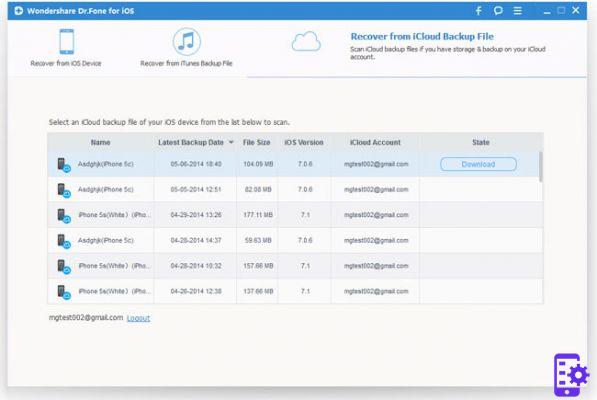
Paso 3. Comience a descargar el archivo de copia de seguridad y luego dr.fone para iOS procederá a extraer los datos de él. Simplemente haga clic en "Escanear". Al final del escaneo, podrá obtener una vista previa de todos los datos. Accede a la sección "NOTAS" para ver y seleccionar las notas que quieres recuperar y guardar en tu ordenador.
¡Gracias a dr.fone para iOS podrá recuperar notas de forma selectiva desde iCloud y no se verá "obligado" a realizar una restauración "total" de los datos en su dispositivo!
736